Windows hat OnBoard einen Dateiversionsverlauf. Wenn man diesen mit einer externen Festplatte / NAS verknüpft, dann kann man Dateien in verschiedenen Versionen und von verschiedenen Zeitpunkten wiederherstellen. Die Einrichtung ist dabei sehr einfach.
Dabei werden nur die Benutzerdateien gespeichert. Keine Programme oder gar das ganze System. Dadurch spart man nicht nur Platz auf der Backupplatte, sondern erhält wirklich bei einer Neuinstallation auch ein neues System mit den auf dem alten System bearbeiteten Dateien. Das so neu eingerichtete System sollte so also auch wirklich angenehn laufen. Allerdings müssen dann auch alle Programme und eben Windows neu installiert werden. Eine genaue Anleitung zur Handhabung habe ich im August schon mal gepostet.
Erfahrungswerte
Ich nutze diese Variante des Backups relativ lange und kannte es in abgewandelter Form auch schon von Windows-File-Servern, die es vor allem in Unternehmen zur Verfügung stellten. Dieses Feature wurde damit quasi für den Endkunden zur Verfügung gestellt. In meinem Szenario ist das Hauptproblem, dass mein NAS, auf dem ich das Backup mache, generell aus ist. Das bedeutet, dass das Backup bei mir gezielt läuft, wenn ich sie einschalte. Das kann ein Backup schon mal 2-3 Wochen alt machen. Die Versionierung der Dateien ist aber eigentlich nur dann wirklich praktisch, wenn man regelmäßiger Sicherungen durchführt. Sonst ist es wirklich nur ein Backup für das Nötigste, falls man mal alles neu installieren muss.
Der Speicherplatz kann ein Knackpunkt sein
Auch wenn viele Daten, wie zum Beispiel die Programme, nicht kopiert werden, so kann das Backup insgesamt schnell stark ansteigen. Der Grund dafür ist, dass gelöschte Dateien je nach Einstellung auch im Backup lange vorhanden sind. Je länger man alte Daten verfügbar haben möchte, desto mehr Platz wird benötigt. Das Backupmedium sollte also entsprechend groß sein, wenn man lange auf ältere Dateien zurückgreifen möchte.
Kaum Systemlast
Dafür ist das Backup echt schnell. Das System wird währenddessen kaum belastet und stört das normale Arbeiten kaum. Dafür, dass es dann auch noch einfach mit dabei ist, finde ich es eine einfache, gute Lösung, um sicherzugehen, dass die wichtigsten Dateien vorhanden bleiben. Eine Alternative kann natürlich das Speichern von wichtigen Dateien in der Cloud sein.
Alternative: Cloudspeicher mit Dropbox, Onedrive, GoggleDrive oder OwnCloud
Wenn man weiß, dass er alle Dateien immer nur unterhalb eines Oberordners speichert, der kann mit Programmen zum
synchronisieren des Ordners ins Internet auch gut arbeiten. Der Vorteil hier ist natürlich auch, dass die Dateien auf mehrere PCs kopiert werden können und sich so immer aktuell halten. Eine Versionierung ist hier aber nicht immer vorhanden. Bei Dropbox kann man zum Beispiel gelöschte Dateien einige Zeit lang wiederherstellen, geht dabei aber natürlich nicht so weit zurück, wie der Windowsdienst. Und wer seine Daten nur ungern in den USA ablegt, der kann natürlich das ganze über OwnCloud auf seinem eigenen Server ablegen. Wie man die OwnCloud installiert, habe ich schon mal beschrieben.


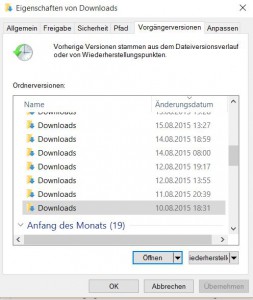
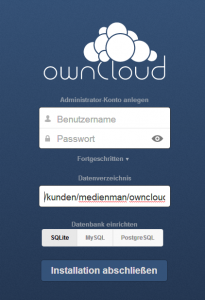
0 Kommentare